Google Cardboard har utvecklats mycket sedan starten och Google har sett till att det förblir relevant genom nya appar och innehåll. Sökjätten lanserade nyligen en cool ny Google Cardboard Camera app för Android-smartphones som låter användare ta foton som använder Google Cardboard VR-funktioner. Tänk dock på att Google Cardboard Camera endast fungerar på enheter som är kompatibla med Google Cardboard, det vill säga enheter som har en magnetometer. Dessutom behöver du inte en kartongvisare för att ta VR-bilder, utan du kan helt enkelt använda appen Kartongkamera på din Android-smartphone för att fånga VR-bilder och senare se dem i en kartvisare.
Innan vi berättar hur du tar VR-foton, låt oss se vad som är skillnaden mellan en vanlig Panorama-kameraapp och Google Cardboard Camera:
Google Kartongkamera vs Panorama
Med Google Cardboard Camera kan du ta panoramabilder, så du måste undra vad som är skillnaden mellan en bild som tagits av Google Cardboard Camera och en som tagits av en enkel Panorama-app. Till skillnad från vanliga Panorama-bilder, som är statiska, Google Cardboard Camera tar bilder som har 360 graders 3D-attribut, djup och ljud. Bilderna som tagits via appen Cardboard Camera är också statiska, men de verkar leva upp när de har visats via Google Cardboard. När man tittar på dem med Google Cardboard-tittare ser de långt borta långt medan de nära föremålen ser nära och du kan se dig omkring för att utforska runt på bilden.
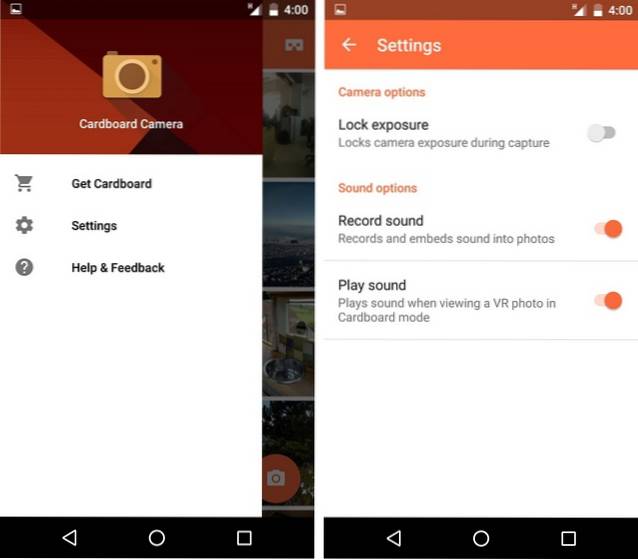
Hur man tar och visar VR-bilder
Att ta en bild via Google Cardboard Camera är så enkelt som det blir. Om du har tagit en panoramabild tidigare kommer du att känna dig som hemma med den här appen. Den enda skillnaden här är att du måste fånga hela 360 graders vyn. Klicka bara på den flytande fångstknappen på appens startsida för att komma till sökaren. Därefter hittar du tre knappar, en inspelningsknapp, en stoppknapp och en knapp som slår på / av ljudinspelningen.
För att börja ta en VR-bild, tryck på fångstknappen och fortsätt långsamt och stadigt till höger tills du når 360 graderspunkten. När du är klar kommer appen att sy dessa bilder för att skapa ett VR-vänligt panorama. Om igen, du behöver inte bära kartongvisaren när du tar bilden, det krävs bara när du tittar på det.
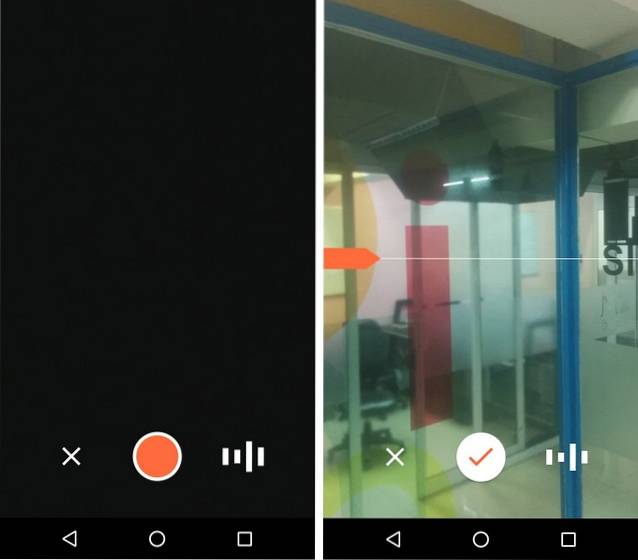
För att visa bilden som tagits i Google Cardoard-visaren, öppnar du bara kartongkamera på din smartphone och lägger den i visningsfacket. Att välja en bild i betraktaren är enkelt, eftersom allt du behöver göra är att flytta huvudet för att bläddra bland olika bilder. För att välja en bild, sikta på den och tryck på magnetknappen på din tittare. Då ser du bilden i en uppslukande upplevelse tillsammans med ljudet.
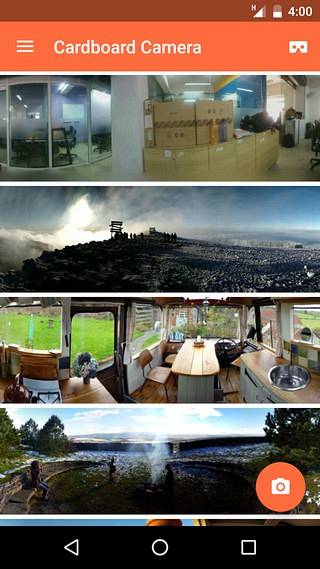
Olika användningsområden
Om du tänker på det kan Google Cardboard Camera-appen komma till nytta i många situationer. Till exempel vill du återvända till en vacker plats du åkte till, VR-bilderna kan låta dig göra det. Vill du visa din nya lägenhet för dina föräldrar, visa dem ett VR-foto för att få en känsla av det. Vill du sälja din fastighet? Visa köparna ett VR-foto med en 360 graders vy.

Vad saknas
Med appen Google Cardboard Camera upprepar Google det faktum att de vill se till att VR når massorna. Även om Google Cardboard Camera är en cool ny app, har den sina begränsningar. För det första, mycket få alternativ som möjligheten att pausa exponeringen tillsammans med inställningar för ljudinspelning. Det finns inte heller någon delningsfunktion, så om du vill visa ett VR-foto du har tagit måste du visa det på din telefon. Vi förväntar oss att Google tar in fler funktioner, eftersom Google Cardboard börjar bli mer framträdande.
SE OCH: 20 bästa VR-appar för din Google-kartong
Allt för att uppleva VR-foton?
Det finns några mycket innovativa Google Cardboard-appar och spel men Google Cardboard Camera är den första appen som låter dig fånga dina egna VR-foton. Det som är bra är att appen fungerar som en charm och att fånga ett VR-foto och visa det på Google Cardboard-visaren är så enkelt som det blir. Så prova och låt oss veta vad du känner.
 Gadgetshowto
Gadgetshowto



